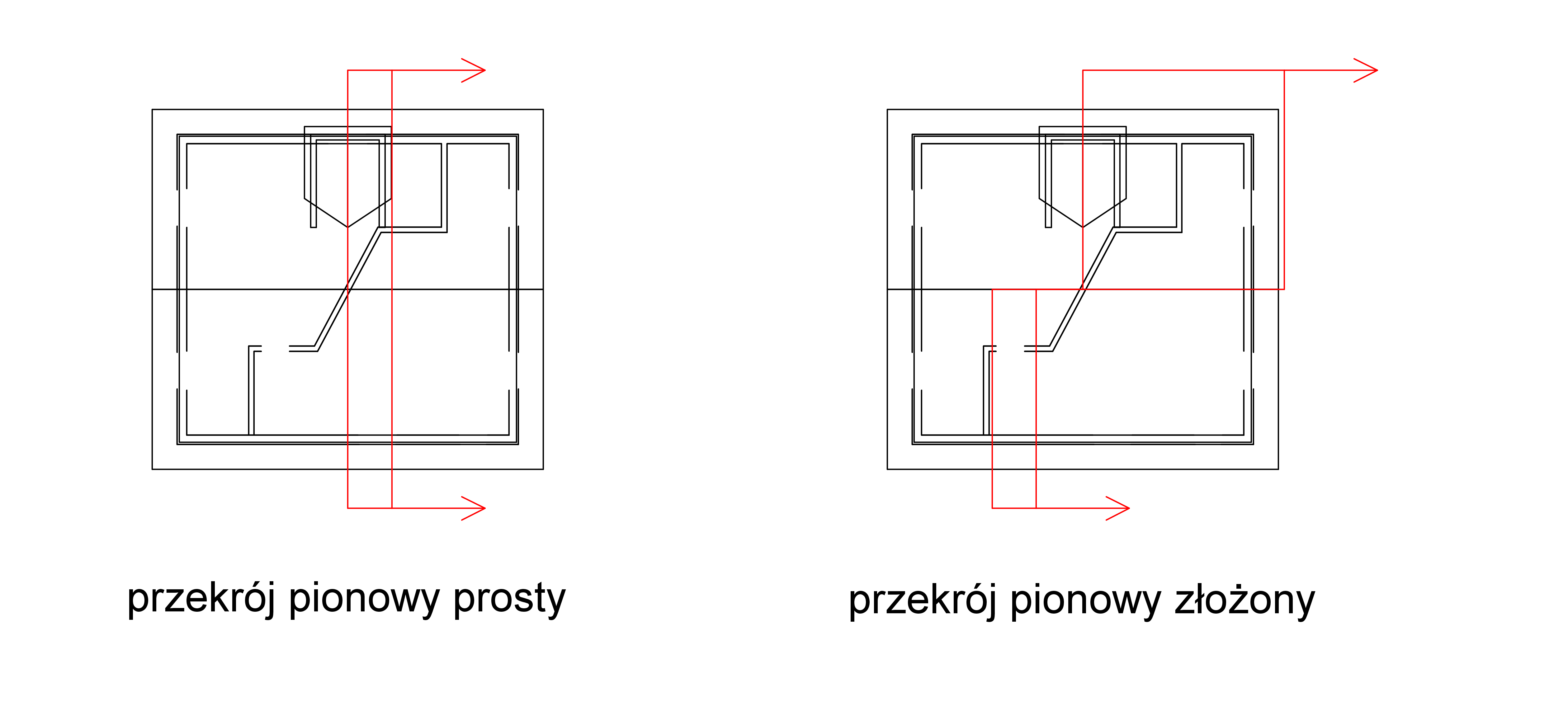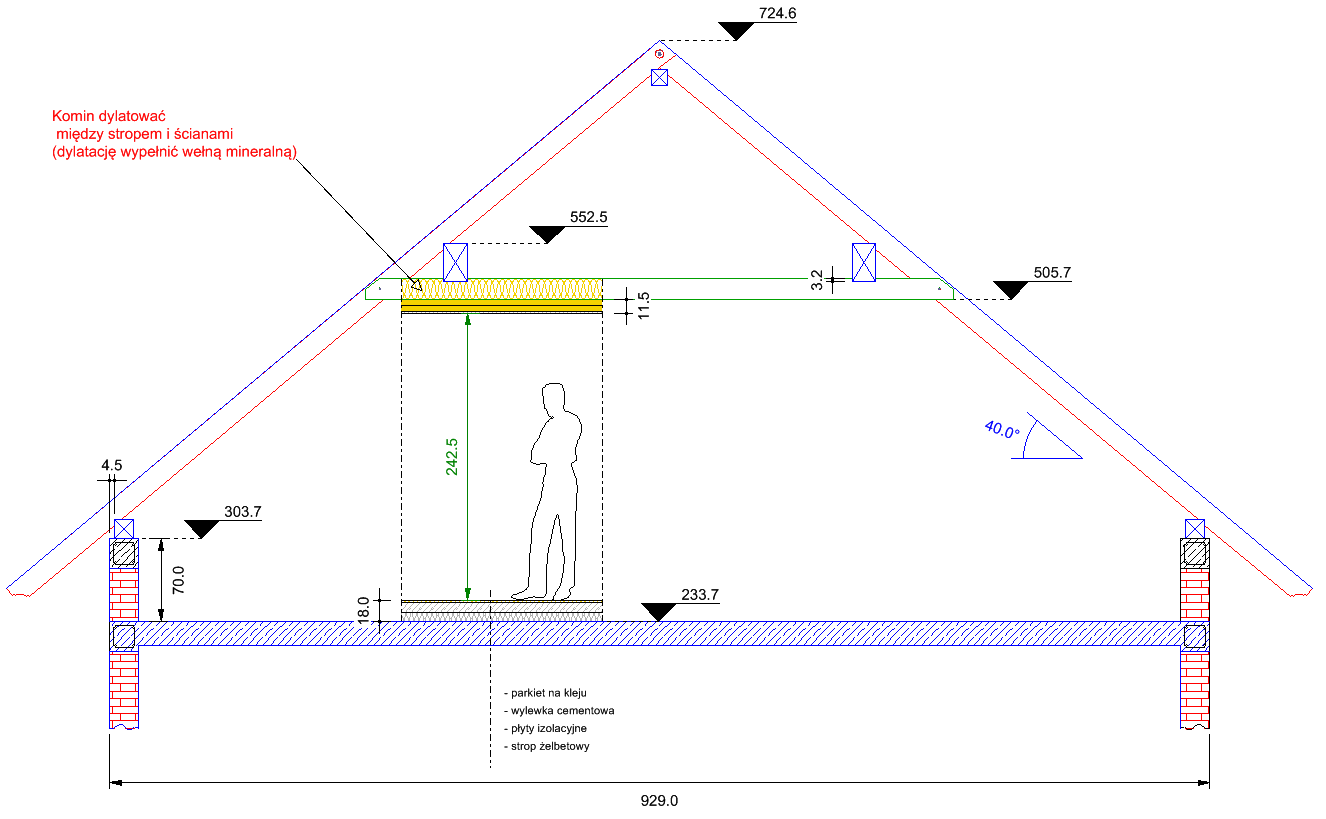Przekrój budynku
Przekroje pionowe budynku najwygodniej jest tworzyć w module dach lub konstrukcja dachu gdyż są to moduły, których elementy w rzucie z góry przeważnie okalają całość projektowanej konstrukcji. Zazwyczaj istotą tworzonego przekroju jest pokazanie konstrukcji dachu co dodatkowo przemawia za ich wyborem. Jednak równie dobrym środowiskiem będzie także uniwersalny moduł D-CAM. Przekroje tworzymy grupą poleceń z menu 9 widok/przekrój:
- 8 pionowe proste – jest to przekrój pionowy jednopłaszczyznowy o dowolnej orientacji i położeniu.
- 9 pionowe złożone – jest to przekrój pionowy o dwóch płaszczyznach wzajemnie równoległych przesuniętych między sobą o pewną wartość. Miejsce przesunięcia (punkt przełamania przekroju) oraz odległość między płaszczyznami określa użytkownik. Każdy z przekrojów może posiadać własną głębokość.
- 01 XoY – jest to przekrój poziomy (w płaszczyźnie XoY) umieszczony na dowolnej wysokości podanej przez użytkownika
- 02 dowolne – jest to przekrój o dowolnie zorientowanej płaszczyźnie wyznaczonej przez użytkownika poprzez podanie 3 punktów bądź 2 linii.
Podczas generowania prostego pionowego przekroju mamy możliwość wybrania typu przekroju:
- przekrój z głębokością – jest to opcja pozwalająca wyznaczyć za płaszczyzną cięcia dowolnej długości obszar, który będzie widoczny podczas wyświetlania przekroju
- przekrój płaski – jest to typ przekroju nie posiadający głębokości, w którym wyświetlane są jedynie linie znajdujące się w płaszczyźnie cięcia.
- widok – jest to opcja, w której użytkownik podaje dowolną linię wyznaczającą orientacje widoku oraz wskazuje stronę patrzenia. System automatycznie ustawia płaszczyznę widoku przed obiektem a obszarem widoku obejmuje cały gabaryt istniejącej konstrukcji.
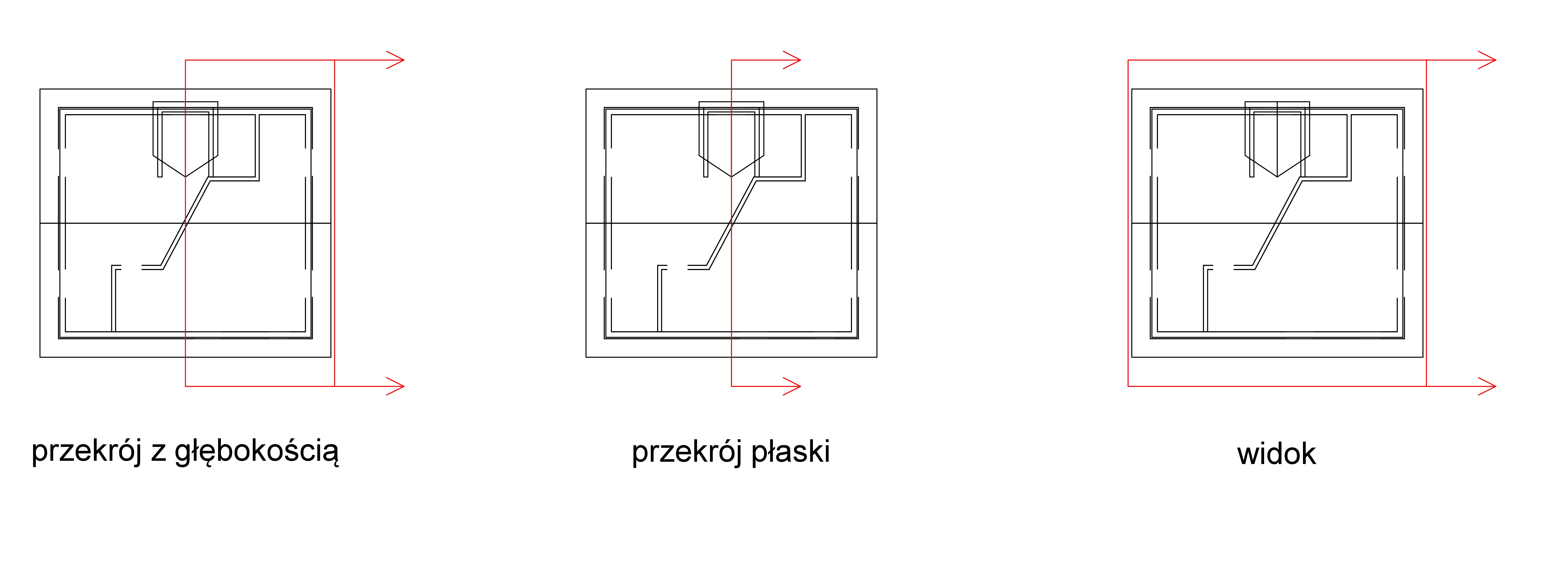 Po określeniu geometrii i położenia przekroju musimy podać:
Po określeniu geometrii i położenia przekroju musimy podać:
- nazwa przekroju – jest to nazwa pod którą zostanie zapisany przekrój w menadżerze przekroi
- etykieta rysunku – jest to symbol lub opis, którym będzie opatrzony przekrój na rysunkach
Zaznaczenie opcji prezentacja położenia przekrojów na rysunku rzutu stropu, więźby (od wersji Dietrich’s 14) pozwala zdecydować użytkownikowi, czy położenie i zakres tworzonego przekroju może być graficznie przedstawiony na rysunkach.
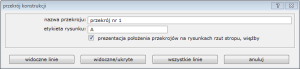 Aby wygenerować zdefiniowany przekrój musimy jeszcze wybrać sposób prezentacji linii. Jest to szczególnie istotne w przypadku widoków oraz przekroi posiadających pewną głębokość:
Aby wygenerować zdefiniowany przekrój musimy jeszcze wybrać sposób prezentacji linii. Jest to szczególnie istotne w przypadku widoków oraz przekroi posiadających pewną głębokość:
- widoczne linie – wszystkie linie zasłaniane przez elementy znajdujące się z przodu widoku/przekroju będą nie widoczne
- widoczne/ukryte – wszystkie linie zasłaniane przez elementy znajdujące się z przodu widoku/przekroju będą wyświetlane linią przerywaną
- wszystkie – wszystkie linie w zakresie widoku/przekroju będą wyświetlane linią ciągłą
- anuluj – przerywa tworzenie przekroju
 Podczas próby zmiany widoku konstrukcji program automatycznie wyłączy wyświetlanie przekroju. Aby powrócić do wcześniej zdefiniowanej płaszczyzny przekroju należy posłużyć się funkcją 9 widok/przekrój – 03 menadżer przekrojów. Zawiera on listę zapisanych przekroi o nazwie nadanej przez użytkownika. Istnieje tu możliwość zmiany nazwy, nadania nowej etykiety lub usunięcia istniejących pozycji. Pierwsze cztery pozycje są widokami konstrukcji tworzonymi przez system automatycznie. Możemy je wybrać lecz nie podlegają one edycji. Aby wyświetlić wybrany przekrój należy ponownie wybrać jeden z trzech sposobów prezentacji linii.
Podczas próby zmiany widoku konstrukcji program automatycznie wyłączy wyświetlanie przekroju. Aby powrócić do wcześniej zdefiniowanej płaszczyzny przekroju należy posłużyć się funkcją 9 widok/przekrój – 03 menadżer przekrojów. Zawiera on listę zapisanych przekroi o nazwie nadanej przez użytkownika. Istnieje tu możliwość zmiany nazwy, nadania nowej etykiety lub usunięcia istniejących pozycji. Pierwsze cztery pozycje są widokami konstrukcji tworzonymi przez system automatycznie. Możemy je wybrać lecz nie podlegają one edycji. Aby wyświetlić wybrany przekrój należy ponownie wybrać jeden z trzech sposobów prezentacji linii.
Geometria pomocnicza/wymiary
Zdefiniowany i aktywny przekrój jest wygenerowaną przez użytkownika pionową płaszczyzną w wybranym miejscu konstrukcji. To oznacza, że może ona stanowić powierzchnię, na którą można wprowadzać elementy geometrii pomocniczej, wymiary lub dowolny tekst. Możemy ją potraktować jak nie ograniczonych rozmiarów kartkę papieru, na której możemy wykorzystywać wszystkie dostępne narzędzia rysunkowe z grupy: 02rysuj, 03edycja, 04warstwy/grupy, 05wymiary, 06tekst. Aby zapanować nad rysunkami zawierającymi duża ilość rożnych informacji warto jest je pogrupować korzystając z narzędzia 04warstwy/grupy – 1 warstwa.
Rysunek przekroju
Każdy przekrój, również ten wzbogacony o dodatkowe elementy rysunkowe można zapisać jako rysunek D-CAD a następnie wydrukować. Eksport do środowiska D-CAD możemy przeprowadzić dwoma sposobami. Zapis rysunku funkcją 1 plik – 01 rysunki – 8 rysunek-przekroje/widoki (lub 6 rysunek-widok D-CAM) daje możliwość kontroli nad wieloma parametrami rysunku w zależności z jakiego modułu jest generowany. Aby znalazły się na nim wszystkie dodatkowe elementy rysunkowe, które wprowadziliśmy należy pamiętać o zaznaczeniu opcji geometria.
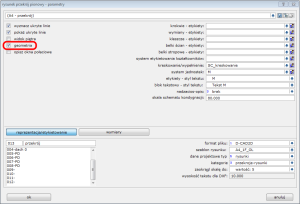 Zapis rysunku funkcją 1 plik – 01 rysunki – 01 rysunek-zrzut ekranu daje możliwość kontroli jedynie nad podstawowymi parametrami rysunku. Opcja ta pozwala na zapis wszystkich aktualnie wyświetlanych elementów modelu łącznie z naniesionymi przez użytkownika informacjami.
Zapis rysunku funkcją 1 plik – 01 rysunki – 01 rysunek-zrzut ekranu daje możliwość kontroli jedynie nad podstawowymi parametrami rysunku. Opcja ta pozwala na zapis wszystkich aktualnie wyświetlanych elementów modelu łącznie z naniesionymi przez użytkownika informacjami.